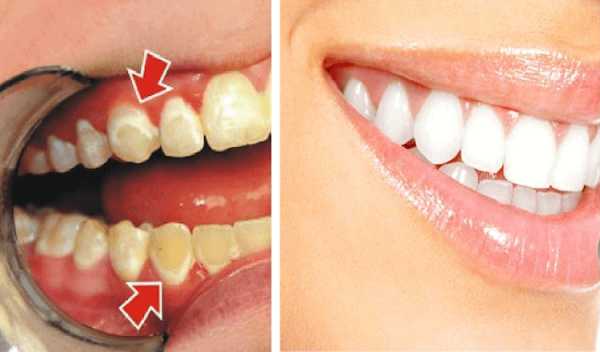Как очистить телефон полностью от вирусов
пошаговая инструкция для Андроид устройств
Если вы столкнулись с описанными выше проблемами, будьте готовы спасать свой телефон. Мы расскажем, как удалить вирус с телефона различными способами.1. Начнем с самого простого. Если вы не сделали это раньше, поставьте на свое устройство одну из антивирусных программ и запустите проверку. Есть бесплатные и платные антивирусы, воспользуйтесь продуктами известных производителей. Следуйте указаниям антивируса и удалите те файлы, которые он укажет, как подозрительные. Удалите скачанный антивирус, скачайте еще один и снова проведите проверку.
2. К сожалению, этот вариант помогает не всегда. Если вирусы уже в телефоне, они могут запрещать антивирусу работать правильно. Постарайтесь минимизировать вред, которые причиняет вирус вашему андроид устройству и вашему кошельку: включите режим "В самолете", чтобы программы не имели доступ к интернету. Затем проверьте список приложений. Если среди них есть те, что вам неизвестны, или недавно установлены - удалите их. Также можно посмотреть в "Диспетчере приложений" телефона, какие из них работают активнее других и расходуют максимум трафика. Удалить их можно прямо из корневой папки на главном диске - при подключении к компьютеру. Найдите файл с названием программы и расширением apk, удалите его.
3Удалить вирус с телефона на базе Андроид достаточно быстро можно, если найти вредную программу в списке "администраторов" и отобрать у нее права. Для этого зайдите в меню "Настройки", выберите вкладку "Безопасность" и найдите подпункт с правами приложений. Также это меню может находиться в папке "Приложения". Проверьте, какие права у установленных у вас приложений и при необходимости ограничьте их. В любом случае, нет необходимости доверять программам от сторонних разработчиков все свои секреты.
4. Если удалить программу, которая вам кажется подозрительной, не получается, перейдите в безопасный режим. Для этого нужно выключить телефон, а включая его, зажать кнопку уменьшения громкости. В этом режиме запускаются только системные программы и у вас будет возможность удалить сторонние приложения или отключить их права.
5. Можно удалить вирус через компьютер: если на вашем десктопе установлены антивирусные программы, то они чаще всего сильнее и более продвинуты, чем мобильные версии. Так что телефон можно проверить на вирусы через ПК. Для этого нужно подключить андроид устройство к компьютеру или ноутбуку в режиме "Отладка через USB". Для этого нужно зайти в меню "Настройки", найти там подпункт "Для разработчиков" и включить эту функцию. Затем именно это нужно выбрать в появившемся меню при подключении телефона кабелем. Смартфон откроется как дополнительный диск или флешка, просканируйте его антивирусом полностью. Удалите все найденные угрозы.
6. Самый безотказный способ - откат к заводским настройки. Для того, чтобы это прошло безболезненно, возьмите за правило делать резервную копию вашего смартфона раз в неделю - две недели.
Чтобы вернуться к заводским настройкам, зайдите в меню "Настройки" телефона, выберите там пункт "Система" и зайдите в пункт "Сброс". Там уже можно выбрать пункт "Восстановление до заводских настроек". Помните, что эта процедура сотрет всю информацию с вашего телефона, удалит все контакты, фотографии, приложения. Затем восстановить их можно будет из резервной копии.
7. Если на вашем телефоне обосновался вирус, который не дает зайти в меню, сбрасывайте телефон через компьютер. Только обязательно включите свежий антивирус, присоединяя устройство Андроид к ПК. После подключения USB-кабеля, включите телефон и выберите пункт: сбросить до заводских настроек. В этом случае баннер, закрывший экран, не помешает это сделать.
Как почистить телефон от мусора, удалить вирусы и ускорить его работу
Проблемы в работе операционной системы могут быть связаны c избытком временных файлов, остатков удалённых программ и прочего мусора. Ещё одна распространённая причина — заражение вирусами или рекламными модулями.
Как почистить Android-смартфон системными инструментами
Если вы не хотите использовать никакие сторонние программы, то в свежих версиях Android имеется встроенная функция очистки мусора. Убирает она, к сожалению, далеко не везде, но это лучше, чем ничего. Дополнительная ценность метода — в его безопасности: таким образом вы точно не удалите что-нибудь нужное.
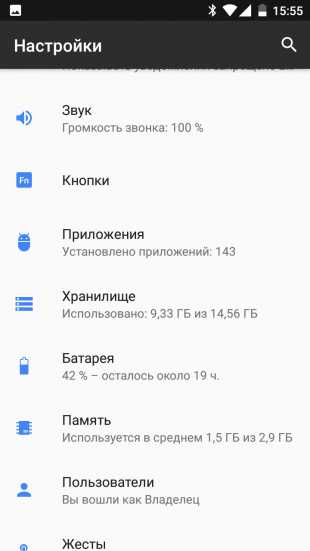
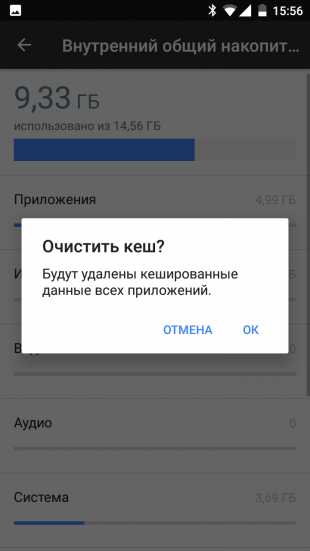
Для очистки Android штатными средствами необходимо открыть настройки системы и найти раздел «Хранилище». Выберите внутреннюю память устройства, и вы увидите список имеющегося на смартфоне контента. Сделайте тап по пункту «Данные кеша» и согласитесь с их удалением во всплывающем окне. В результате вы освободитесь от утяжеляющего систему хлама. Ваш телефон будет работать намного быстрее.
Как почистить телефон с помощью утилиты SD Maid
В каталоге Google Play можно найти много разных чистильщиков. По поводу полезности каждого из них ведутся жаркие споры. И только эффективность SD Maid не вызывает никаких сомнений.
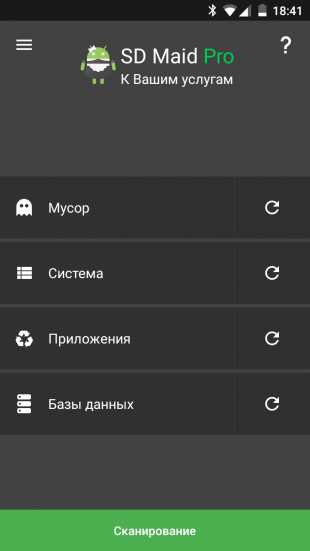
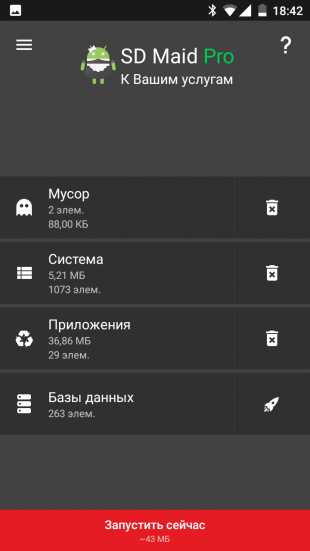
Пользоваться утилитой очень просто. После запуска нажмите на одну большую зелёную кнопку «Сканировать» и подождите, пока SD Maid будет искать мусор в системе. Программа эффективно находит устаревшие логи, отчёты об ошибках, файлы отладки, временные файлы, остатки уже удалённых программ и всё, что уже не нужно для работы Android. Для уборки мусора необходимо просто нажать на кнопку «Запустить сейчас».
Продвинутые пользователи могут также углубиться в изучение дополнительных функций SD Maid. Тут есть, например, продвинутый файловый менеджер, поиск файлов и папок по имени или маске, управление установленными приложениями, отключение автозапуска.
У SD Maid есть урезанная бесплатная версия. Но лучше не пожалеть нескольких долларов и приобрести полную. Утилита будет служить вам верой и правдой много лет и точно отработает вложенные деньги.
Разработчик: darkenЦена: Бесплатно
Разработчик: darkenЦена: 155,00 ₽
Как защитить смартфон от вирусов с помощью 360 Security
Существование вирусов для устройств под управлением Android уже ни у кого не вызывает сомнений. Да, их пока не так много. Да, риск заразиться пока невелик. Но он есть. А значит, самое время подумать о средствах защиты.
Практически все фирмы, занимающиеся выпуском антивирусов, уже имеют мобильные приложения для Android. Однако большинство из них предлагают для бесплатного использования только урезанные версии. Поэтому лучше обратить внимание на 360 Security, полнофункциональная версия которого распространяется совершенно свободно.
Сразу после установки программы проведите полное сканирование устройства на наличие зловредов. После этого необходимо включить антивирусный монитор, который защитит вас в случае появления новых опасностей. В первую очередь это касается тех пользователей, которые любят устанавливать программы из непроверенных источников.
Кроме непосредственно антивируса, в 360 Security есть много дополнительных полезных функций. В том числе антивор, блокировка СМС и звонков, мониторинг передачи данных, ограничение доступа к личной информации. Думаю, что они тоже могут оказаться полезными для вас.
Цена: Бесплатно
Как 100% удалить любой вирус на смартфоне или планшете Android
Практически вся наша современная жизнь завязана на смартфоне. Мы храним на устройстве логины, пароли, контакты, данные кредитных карт и прочую конфиденциальную информацию, которая интересует злоумышленников. С помощью вирусов и других вредоносных приложений они пытаются похитить эти данные в своих корыстных целях. Удалить вирус с Андроид совсем не сложно если следовать простой инструкции, но сначала нужно узнать, есть ли вирус на телефоне.
Признаки вируса на телефоне
Любое нестандартное поведение телефона может свидетельствовать о наличии вируса.
Если ваш телефон:
- Быстро разряжается
- Греется даже когда ничего не запущено
- Сам запускает приложения
- На экране появился рекламный баннер, который не закрывается кнопкой “Домой”
- Информирует, что обнаружено вредоносное ПО
- Перестал запускать некоторые приложения, например антивирус
- Показывает сообщение «в приложении com.android.systemUI произошла ошибка»
- Не открывает настройки и другие системные приложения
- Стал совершать звонки без вашего ведома на короткие номера, за которые списывают деньги
Могут быть и другие проблемы, которые могут быть признаком заражения Андроида вирусом.
Как удалить вирус с Андроид смартфона или планшета
Давайте рассмотрим все способы удаления вируса начиная от самого простого
С помощью антивирусного приложения
Если есть возможность запустить антивирус, в первую очередь воспользуемся им. К счастью многие производители смартфонов добавляют антивирусное ПО в прошивку смартфона. Например у Samsung он находится по пути настройки => обслуживание устройства => безопасность
Запустите встроенный антивирус
Нажмите “Сканировать” и дождитесь выполнения операции
Антивирус просканирует все установленные приложения и, если вирус будет найден, сообщит вам об этом и предложит варианты действий с ним.
Посмотрите аналогичную функцию на вашей модели телефона. Если не нашли, то попробуйте скачать антивирус с Play Market:
Или любой другой на ваш выбор. Установите антивирус, просканируйте систему и в конце перезагрузите смартфон.
Удаление вируса в безопасном режиме
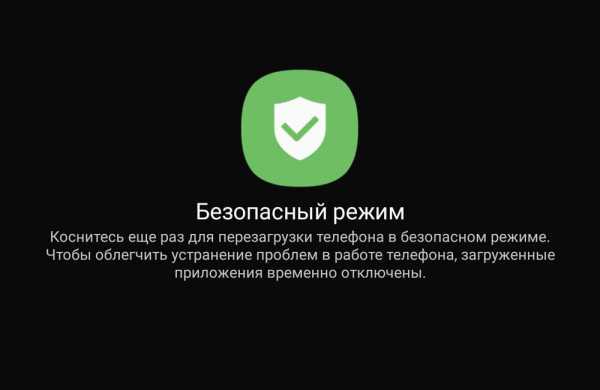
Если в обычном режиме удалить вирус не получается, попробуем сделать это в безопасном режиме.
Как перейти в безопасный режим
После того, как зашли в безопасный режим, откройте настройки и выберите раздел “Безопасность”
Откройте вкладку “Администраторы устройства” и снимите галочки со всех приложений. Вирус может препятствовать снятию галочки, если это произошло следует повторить попытку. Если в администраторах было подозрительное приложение, попробуйте удалить его через диспетчер приложений.
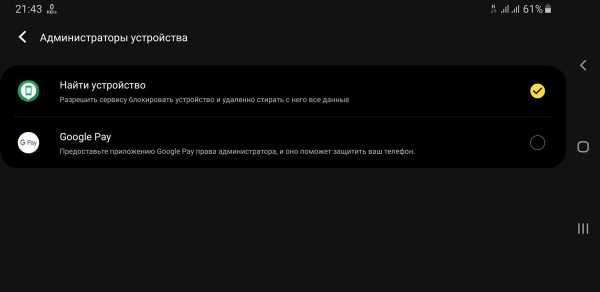
Вирус может маскироваться под стандартное приложение, такое как “Сообщения” или “Контакты”, смело их удаляйте. Если это системное приложение, кнопки “Удалить” не будет, таким образом навредить телефону вы не сможете.
Ещё раз проскандируйте систему антивирусом и перезагрузите смартфон.
Восстановление настроек до заводских
Не самый лучший вариант, так как с помощью него можно удалить не только вирус, но и все пользовательские данные. С помощью этого способа телефон вернётся к состоянию, в котором он был при покупке. Таким образом шансы избавиться от вредоносного приложения стремятся к 100%.
- Откройте настройки смартфона и найдите раздел со словами “Восстановление и сброс”
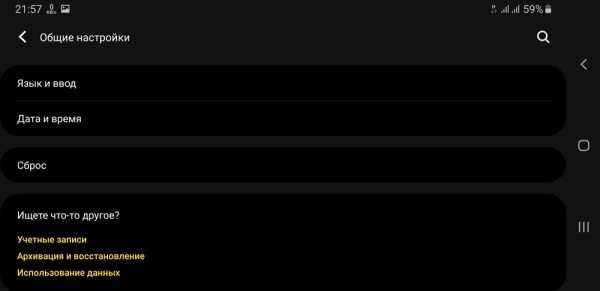
- Выберите параметр “Сброс данных” для полной очистки внутренней памяти телефона. Если у вас установлена карта памяти, извлеките её и, используя micro SD адаптер, проверьте на вирусы на компьютере. Если вирусы не будут найдены, сохраните все важные файлы и отформатируйте корту памяти.
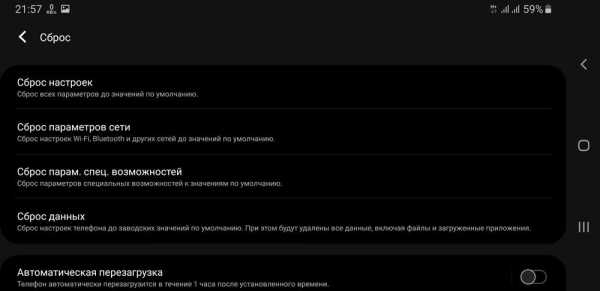
- Сброс данных займёт какое-то время. Телефон перезагрузится и включится на этапе первоначальной активации
- Активируйте телефон и проверьте его работоспособность.
Перепрошивка смартфона
В редких случаях, удалить вирус на Андроид не получается даже сбросом настроек, так как вирус проникает в операционную систему очень глубоко. В такой ситуации остаётся только прошивка смартфона. Если вы используете смартфон Samsung, на сайте есть подробная инструкция по прошивке телефонов этой марки. Для других моделей инструкции ищите на нашем сайте или на форуме 4pda.
Как не допустить заражения телефона
В одной из своих статей, я уже рассматривал вопрос, стоит ли использовать антивирус на Андроид и пришёл к следующим выводам:
Если вы не хотите подхватить вирус, следуйте некоторым правилам:
- Откажитесь от использования взломанных программ.
- Скачивайте приложения только из проверенных источников, таких как Play Market или andapps.ru
- Своевременно устанавливайте обновления системы, которые помимо внешних изменений, несут в себе патчи безопасности, закрывающие уязвимости системы
- Периодически используйте встроенное ПО для сканирования системы на наличие вирусов
Следование этим простым правилам сделает использование смартфона комфортным и максимально безопасным.
Как удалить вирус с Андроида (4 способа)
Отчего ваш мобильный телефон вдруг начал вести себя не так, как обычно, или вообще «зажил» своей «жизнью»? Возможно, оттого, что в нем поселилась вредоносная программа. Сегодня количество вирусов и троянов для Андроид растет в геометрической прогрессии. Почему? Да потому, что ушлые ребята-вирусописатели знают, что смартфоны и планшеты всё чаще используются нашими согражданами в качестве электронных кошельков, и делают всё, чтобы переместить средства со счетов владельцев в свой карман. Давайте поговорим о том, как понять, что мобильное устройство подхватило инфекцию, как удалить вирус с Андроида и обезопасить себя от повторных заражений.
Симптомы вирусного заражения Android-устройства
- Гаджет включается дольше, чем обычно, тормозит или внезапно перезагружается.
- В истории SMS и телефонных звонков есть исходящие сообщения и вызовы, которых вы не совершали.
- Со счета вашего телефона сами по себе списываются деньги.
- На рабочем столе или в браузере отображается реклама, не связанная с каким-либо приложением или сайтом.
- Сами по себе устанавливаются программы, включается Wi-Fi, Bluetooth или камера.
- Пропал доступ к электронным кошелькам, мобильному банку или по неизвестным причинам уменьшилась сумма на счетах.
- Кто-то завладел вашим аккаунтом в социальных сетях или мессенджерах (если используются на мобильном устройстве).
- Гаджет заблокирован, а на экране отображается сообщение, что вы что-то нарушили и должны заплатить штраф или просто перевести кому-то деньги за разблокировку.
- Внезапно перестали запускаться приложения, пропал доступ к папкам и файлам, заблокировались какие-либо функции устройства (например, не нажимаются кнопки).
- При запуске программ выскакивают сообщения, вроде «в приложении com.android.systemUI произошла ошибка».
- В списке приложений появились неизвестные иконки, а в диспетчере задач — неизвестные процессы.
- Антивирусная программа информирует вас об обнаружении вредоносных объектов.
- Антивирусная программа самопроизвольно удалилась с устройства или не запускается.
- Батарея телефона или планшета стала разряжаться быстрее, чем всегда.
Не все из этих симптомов стопроцентно указывают на вирус, но каждый является поводом немедленно просканировать устройство на предмет заражения.
Самый простой способ удаления мобильного вируса
Если гаджет сохранил работоспособность, проще всего убрать вирус с помощью установленного на Android антивируса. Запустите полное сканирование флеш-памяти телефона, при обнаружении вредоносного объекта выберите опцию «Удалить», сохранив обезвреженную копию в карантине (на случай, если антивирус обознался и принял за вирус что-то безопасное).
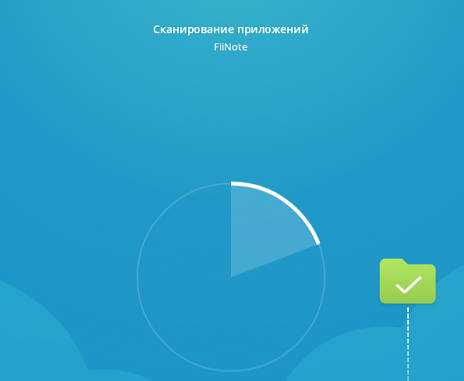
К сожалению, этот способ помогает примерно в 30-40% случаев, поскольку большинство вредоносных объектов активно сопротивляется своему удалению. Но управа существует и на них. Далее мы рассмотрим варианты действий, когда:
- антивирус не запускается, не обнаруживает или не удаляет источник проблемы;
- вредоносная программа после удаления восстанавливается;
- устройство (или его отдельные функции) заблокированы.
Удаление вредоносной программы в безопасном режиме
Если вам не удается почистить телефон или планшет в обычном режиме, попытайтесь это сделать в безопасном. Основная масса вредоносных программ (не только мобильных) не проявляет в безопасном режиме никакой активности и не препятствует уничтожению.
Для загрузки устройства в безопасном режиме нажмите кнопку включения/выключения, установите палец на «Отключить питание» и держите его до тех пор, пока не появится сообщение «Переход в безопасный режим». После этого нажмите ОК.

Если у вас старая версия Android — 4.0 и ниже, выключите гаджет обычным способом и снова включите. При появлении на экране логотипа Android одновременно нажмите клавиши увеличения и уменьшения громкости. Удерживайте их, пока аппарат не загрузится полностью.
Находясь в безопасном режиме, просканируйте устройство антивирусом. Если антивируса нет или он по каким-то причинам не запускается, установите (или переустановите) его из Google Play.
Таким способом успешно удаляются рекламные вирусы типа Android.Gmobi 1 и Android.Gmobi.3 (по классификации Dr. Web), которые закачивают на телефон различные программы (с целью накрутки рейтинга), а также показывают на рабочем столе баннеры и объявления.
Если у вас есть права суперпользователя (root) и вы точно знаете, что именно вызвало проблему, запустите файловый менеджер (например, Root explorer), пройдите по пути расположения этого файла и удалите его. Чаще всего мобильные вирусы и трояны помещают свое тело (исполняемые файлы с расширением .apk) в каталог system/app.
Для перехода в нормальный режим просто перезагрузите устройство.
Удаление мобильных вирусов через компьютер
Удаление вирусов на телефоне через компьютер выручает тогда, когда мобильный антивирус не справляется со своей задачей даже в безопасном режиме или функции устройства частично заблокированы.
Удалить вирус с планшета и телефона, используя компьютер, тоже возможно двумя способами:
- с помощью антивируса, установленного на ПК;
- вручную через файловый менеджер для Андроид-гаджетов, например, Android Commander.
Используем антивирус на компьютере
Для проверки файлов мобильного устройства антивирусом, установленным на компьютере, подключите телефон или планшет к ПК USB-кабелем, выбрав способ «Как USB-накопитель».
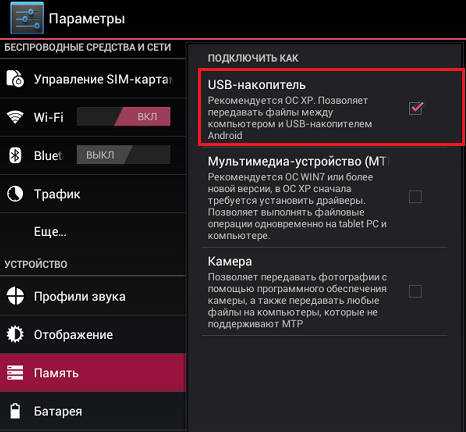 Следом включите USB.
Следом включите USB.
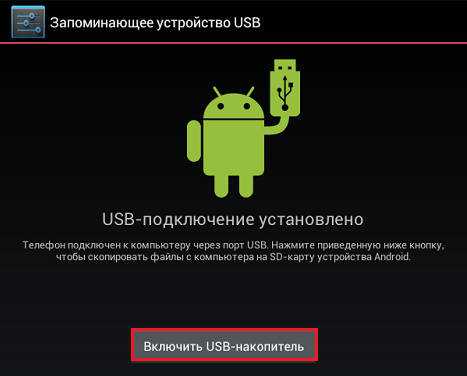
После этого в папке «Компьютер» на ПК появятся 2 дополнительных «диска» — внутренняя память телефона и SD-карта. Для запуска сканирования откройте контекстное меню каждого диска и кликните «Проверить на вирусы».
Удаляем зловреда через Android Commander
Android Commander — программа для обмена файлами между мобильным андроид-гаджетом и ПК. Запускаясь на компьютере, она предоставляет владельцу доступ к памяти планшета или телефона, позволяет копировать, перемещать и удалять любые данные.
Для полноценного доступа ко всему содержимому андроид-гаджета необходимо заранее получить root-права и включить отладку по USB. Последняя активируется через сервисное приложение «Параметры» — «Система» — «Параметры разработчика».
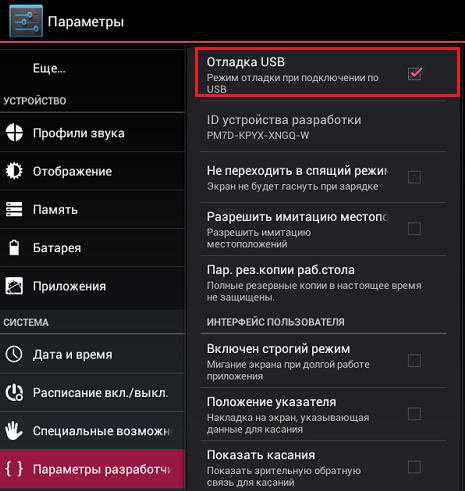
Далее подключите гаджет к ПК как USB-накопитель и запустите с правами администратора Android Commander. В нем, в отличие от проводника Windows, отображаются защищенные системные файлы и каталоги ОС Андроид — так же, как, например, в Root Explorer — диспетчере файлов для root-пользователей.
В правой половине окна Android Commander показаны каталоги мобильного устройства. Найдите в них исполняемый файл приложения (с расширением .apk), которое вызывает проблему, и удалите его. Как вариант — скопируйте подозрительные папки с телефона на компьютер и просканируйте каждую из них антивирусом.
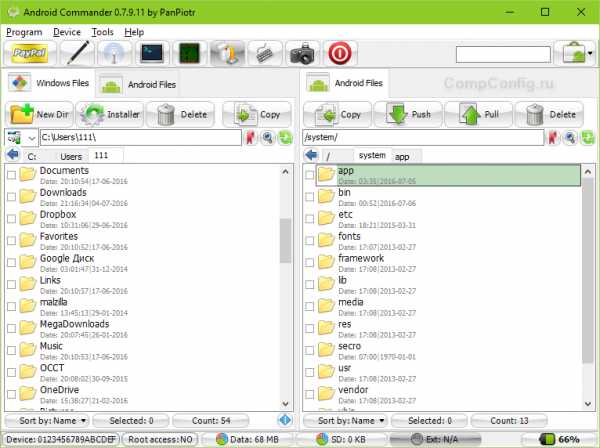
Что делать, если вирус не удаляется
Если вышеописанные операции ни к чему не привели — вредоносная программа по-прежнему дает о себе знать, а также если операционная система после очистки перестала нормально функционировать, придется прибегнуть к одной из радикальных мер:
- сбросу с восстановлением заводских настроек через системное меню;
- hard reset через меню Recovery;
- перепрошивке аппарата.
Любой из этих способов приведет устройство к состоянию как после покупки — на нем не останется никаких пользовательских программ, личных настроек, файлов и другой информации (данных об SMS, звонках и т. п.). Также будет удалена ваша учетная запись Google. Поэтому если есть возможность, перенесите телефонную книгу на SIM-карту и скопируйте платные приложения и другие ценные объекты на внешние носители. Желательно сделать это вручную — без использования специальных программ, чтобы случайно не скопировать вирус. После этого приступайте к «лечению».
Восстанавливаем заводские настройки через системное меню
Этот вариант самый простой. Им можно воспользоваться тогда, когда функции операционной системы и сам аппарат не заблокированы.
Зайдите в приложение «Параметры», откройте раздел «Личные» — «Резервное копирование» и выберите «Сброс с восстановлением заводских настроек».
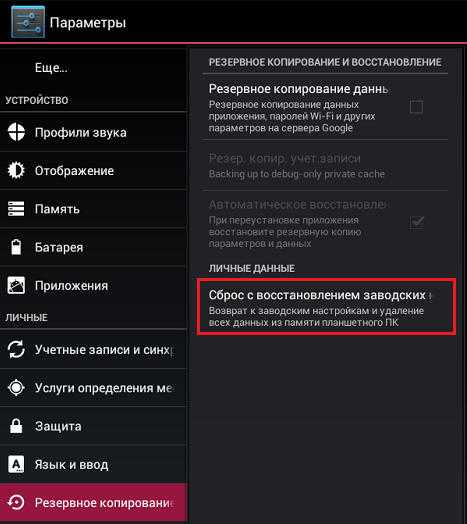
Hard reset через Recovery-меню
«Жесткий» сброс настроек поможет справиться со зловредом, если он не удаляется ни одним из перечисленных способов или заблокировал вход в систему. К нашей радости, доступ к меню Recovery (восстановления системы) при этом сохраняется.
Вход в Recovery на разных телефонах и планшетах осуществляется по-своему. На одних для этого нужно удерживать при включении клавишу «Громкость+», на других — «Громкость-«, на третьих — нажать специальную утопленную кнопку и т. д. Точная информация содержится в инструкции к аппарату.
В меню Recovery выбираем опцию «wipe data/factory reset» либо просто «factory reset».
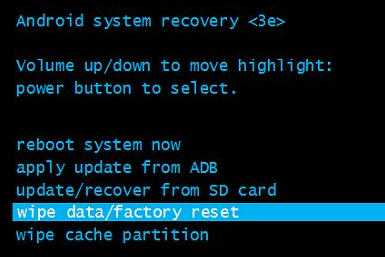 Перепрошивка
Перепрошивка
Перепрошивка — это по сути переустановка ОС Андроид, такая же крайняя мера, как переустановка Windows на компьютере. К ней прибегают в исключительных случаях, например, когда некий китайский вирус внедрен непосредственно в прошивку и обитает на устройстве с момента его «рождения». Одним их таких вредоносов является шпионская программа android spy 128 origin.
Для перепрошивки телефона или планшета потребуются root-права, дистрибутив (сама прошивка), программа инсталляции, компьютер с USB-кабелем или SD-карта. Помните, что для каждой модели гаджета выпускаются свои, индивидуальные версии прошивок. Вместе с ними обычно находятся и инструкции по установке.
Как избежать вирусного заражения Android-устройств
- Устанавливайте мобильные приложения только из проверенных источников, откажитесь от взломанных программ.
- Обновляйте устройство по мере выпуска апдейтов системы — в них разработчики закрывают уязвимости, которые используют вирусы и трояны.
- Установите мобильный антивирус и держите его всегда включенным.
- Если гаджет служит вам кошельком, не позволяйте другим людям выходить с него в Интернет или открывать на нем непроверенные файлы.
Как очистить Андроид от вирусов
Android OS — это операционная система, разработанная компанией Google, которая используется в большинстве продаваемых мобильных устройств. С точки зрения безопасности Андроид гораздо безопаснее, чем Windows, но в то же время также уязвим к некоторым видам вредоносного ПО. Эта статья предоставит вам всю необходимую информацию о том, как удалить вирус с Андроида на телефоне и предотвратить его появление в будущем.
Как очистить Андроид от вирусов
Содержание: Как очистить Андроид от вирусов
- Как удалить вирус с Андроида — признаки заражения
- Как избежать заражения вирусом на Android — полезные советы
- Опасность заражения вирусом на Андроид после установки приложений из неизвестных источников
- Как удалить вирус с Андроида вручную
- Удаляем подозрительные приложения, чтобы избавиться от вируса
Если на вашем Android-устройстве начало появляться много рекламы, в том числе в тех местах где ее раньше не было, то наиболее вероятной причиной является установленное вредоносное приложение. Другая причина — это вредоносное ПО, которое использует уязвимости самой операционной системы. Встречается такое довольно редко, и компания Google оперативно исправляет подобные баги.
Постоянное обновление вашего Android устройства — лучшая профилактика от вредоносного программного обеспечения!
Как удалить вирус с Андроида — признаки заражения
Если вы не уверены, действительно ли Android телефон или планшет заражен вирусом, обратите внимание на перечисленные признаки. По отдельности причиной их появления могут быть другие проблемы с устройством, но как показывает практика в подавляющем большинстве случаев виновато именно вредоносное ПО.
- Плохое время автономной работы. Вы уже привыкли к своему телефону, и имеете общее представление о том, как долго должен работать аккумулятор после полной зарядки. Это время будет постепенно сокращаться из-за срока службы батареи, но любые внезапные падения указывают на дополнительное потребление — вероятно, из-за скрытого процесса, связанного с вредоносным ПО.
- Проблемы с качеством звонков. Если ваши телефонные звонки страдают от плохого качества, а иногда случаются разрывы соединения (при том что проблем с покрытием нет), вероятно, на вашем устройстве есть вредоносная программа, которая мешает звонкам или даже записывает их.
- Призрачные SMS-сообщения. Существует вредоносное ПО для рассылки SMS/MMS-сообщений с зараженных устройств. Это может быть банальный спам, но чаще всего в таких сообщениях мошенники отправляют вашим контактам опасные ссылки, при нажатии на которые заражаются другие устройства. Если со счета начали попадать деньги, значит у вас проблема.
- Резкий рост использования пакетного трафика. Большая часть существующих вредоносных программ требуют постоянного подключения к Интернету для отправки всех данных, которые они записывают на вашем устройство. Этот исходящий трафик может не записываться на зараженный телефон, а сразу отправляться на серверы злоумышленников. Если у вас резко увеличилось потребление трафика или оператор сотовой связи внезапно попросит заплатить гораздо большую сумму, чем обычно, рассмотрите вредоносное ПО в качестве возможной причины.
- Плохая общая производительность. Вы знаете свой собственный телефон лучше всего. Если он внезапно начал зависать, скорее всего устройство заражено вирусом, который в фоновом режиме использует ресурсы системы.
Определить большинство вредоносных программ для Android достаточно тяжело. Все что они делают — отображают рекламу в интернет-браузере. Часть из них работает, как отдельные приложения, но самые изощренные будут прикрепляться к другим программам, усложняя таким образом их идентификацию. Лучший способ избавиться от нежелательных вредоносных программ — сделать полный сброс настроек браузера. Инструкцию о том, как удалить рекламный вирус с Андроида вы найдете в конце нашей статьи.
Как избежать заражения вирусом на Android — полезные советы
Существует два способа установки приложений на Android устройства:
- Через Google Play Market
- Через загрузку файл .APK из разных сайтов и ручную установку.
Из этих двух вариантов Play Market — самый безопасный вариант. Приложения, загруженные из этого магазина, проходят тщательную проверку, прежде чем становятся доступными для продажи. Даже если после проверки обнаружится какая-либо проблема, она будет немедленно устранена, и магазин приложений уведомит вас о происшествии, чтобы вы могли предпринять соответствующие меры.
Тем не менее, стоит помнить, что ни одна система не является абсолютно безопасной. Большое количество положительных отзывов не является показателем того, что приложение безопасно — особенно если это оно только недавно появилось в магазине. Существуют целые компании, которые занимаются созданием фальшивых положительных отзывов для игр и программ. Кроме того, Google не устанавливает ограничений на количество рекламных объявлений, которые разрешено показывать приложению — каждый разработчик сам решает, насколько отвратительным будет их продукт. Самые недобросовестные издатели просто пытаются сделать так, чтобы вам было как можно сложнее удалить приложение (и они в конечном итоге классифицируются как вредоносные программы). В большинстве случаев реклама, создаваемая вредоносными программами, ограничивается интернет-браузером и самим приложением.
Опасность заражения вирусом на Андроид после установки приложений из неизвестных источников
Бывают случаи, когда разработчики приложений решают не выкладывать свой продукт в официальный магазин приложений. Это не обязательно означает, что в таких программах полно вредоносного кода — совсем наоборот. Google получает часть прибыли от проданных через магазин приложений (это его главный минус), но есть и другие недостатки, с которыми сталкиваются разработчики — время утверждения, время на проверку обновлений и многое другое. Как бы там не было, иногда единственный способ получить приложение — загрузить его со стороннего сайта или сайта разработчика. Чтобы быть в безопасности, вы должны уметь отличать вредоносные программы от настоящих. Вот список советов для этого:
- Проверяйте список разрешений. Приложение, которое управляет заметками, не нуждается в разрешении на получение списка контактов.
- Посмотрите на использование памяти и ЦП. Большинство Андроид вирусов собирают личные данные и запускают на устройстве различные фоновые службы. Если смартфон работает медленнее, чем обычно, это повод для беспокойства.
- Не загружайте взломанное программное обеспечение.
Вредоносное ПО на Android обычно работает через рекламу (как уже упоминалось), но иногда может использовать альтернативные средства. Например, определенные вирусы работают через рекламную сеть Air Push. На зараженных устройствах появлялись всплывающие окна, в которых пользователю предлагалось платить деньги за обновления программ, которые на самом деле были бесплатными.
Помните, что в магазине Google Play Market действует политика «Плати один раз, пользуйся вечно». Разработчикам разрешается разрабатывать дополнительные приложения в качестве платного расширения для текущих программ или игр, но для обновления уже купленных приложений никакой оплаты не нужно.
Как удалить вирус с Андроида вручную
Это двухэтапный процесс, который включает в себя очистку интернет-браузеров от вредоносного кода, а также поиск и удаления приложения, зараженного вирусом.
Шаг 1
Для начала нужно загрузить устройство в безопасном режиме. Для этого нажмите и удерживайте кнопку питания, пока не появится меню параметров питания.
После этого снова нажмите и удерживайте кнопку питания, пока не появится окно с вопросом, хотите ли вы перезагрузиться в безопасном режиме. Нажмите ОК.
Шаг 2
Независимо от того, какой браузер вы используете, перейдите в: Настройки/Приложения/Все (путь может отличаться в зависимости от устройства)
Найдите нужный браузер и нажмите на него.
Шаг 3
Остановите приложение (кнопка Остановить, Стоп и т.п.).
Теперь нажмите кнопки «Очистить данные» и «Очистить кэш».
Шаг 4
Перезагрузите ваш браузер. На всякий случай можно также перезагрузить смартфон.
Удаляем подозрительные приложения, чтобы избавиться от вируса
Обычно приложения Android удаляются из меню Настройки -> Приложения -> (выберите подозрительное приложение).
В большинстве случаев нужно просто нажать на кнопку Удалить. Тем не менее, бывает так, что вредоносное ПО могло получить разрешения администратора, и вы увидите, что кнопка Удалить недоступна. Чтобы включить ее, нужно перейти в:
Настройки -> Безопасность -> Администраторы устройства
Там вы увидите список приложений, которые имеют статус администратора в вашей системе. Удалите проблемное приложение из этого списка. Теперь вы сможете удалить его как обычно.
Как удалить вирус с Андроида на телефоне
Android OS — это операционная система, разработанная компанией Google, которая используется в большинстве продаваемых мобильных устройств. С точки зрения безопасности Андроид гораздо безопаснее, чем Windows, но в то же время также уязвим к некоторым видам вредоносного ПО. Эта статья предоставит вам всю необходимую информацию о том, как удалить вирус с Андроида на телефоне и предотвратить его появление в будущем.
Если на вашем Android-устройстве начало появляться много рекламы, в том числе в тех местах где ее раньше не было, то наиболее вероятной причиной является установленное вредоносное приложение. Другая причина — это вредоносное ПО, которое использует уязвимости самой операционной системы. Встречается такое довольно редко, и компания Google оперативно исправляет подобные баги.
Постоянное обновление вашего Android устройства — лучшая профилактика от вредоносного программного обеспечения!

Как удалить вирус с Андроида — признаки заражения
Если вы не уверены, действительно ли Android телефон или планшет заражен вирусом, обратите внимание на перечисленные признаки. По отдельности причиной их появления могут быть другие проблемы с устройством, но как показывает практика в подавляющем большинстве случаев виновато именно вредоносное ПО.
- Плохое время автономной работы. Вы уже привыкли к своему телефону, и имеете общее представление о том, как долго должен работать аккумулятор после полной зарядки. Это время будет постепенно сокращаться из-за срока службы батареи, но любые внезапные падения указывают на дополнительное потребление — вероятно, из-за скрытого процесса, связанного с вредоносным ПО.
- Проблемы с качеством звонков. Если ваши телефонные звонки страдают от плохого качества, а иногда случаются разрывы соединения (при том что проблем с покрытием нет), вероятно, на вашем устройстве есть вредоносная программа, которая мешает звонкам или даже записывает их.
- Призрачные SMS-сообщения. Существует вредоносное ПО для рассылки SMS/MMS-сообщений с зараженных устройств. Это может быть банальный спам, но чаще всего в таких сообщениях мошенники отправляют вашим контактам опасные ссылки, при нажатии на которые заражаются другие устройства. Если со счета начали попадать деньги, значит у вас проблема.
- Резкий рост использования пакетного трафика. Большая часть существующих вредоносных программ требуют постоянного подключения к Интернету для отправки всех данных, которые они записывают на вашем устройство. Этот исходящий трафик может не записываться на зараженный телефон, а сразу отправляться на серверы злоумышленников. Если у вас резко увеличилось потребление трафика или оператор сотовой связи внезапно попросит заплатить гораздо большую сумму, чем обычно, рассмотрите вредоносное ПО в качестве возможной причины.
- Плохая общая производительность. Вы знаете свой собственный телефон лучше всего. Если он внезапно начал зависать, скорее всего устройство заражено вирусом, который в фоновом режиме использует ресурсы системы.
Определить большинство вредоносных программ для Android достаточно тяжело. Все что они делают — отображают рекламу в интернет-браузере. Часть из них работает, как отдельные приложения, но самые изощренные будут прикрепляться к другим программам, усложняя таким образом их идентификацию. Лучший способ избавиться от нежелательных вредоносных программ — сделать полный сброс настроек браузера. Инструкцию о том, как удалить рекламный вирус с Андроида вы найдете в конце нашей статьи.
Как избежать заражения вирусом на Android — полезные советы
Существует два способа установки приложений на Android устройства:
- Через Google Play Market
- Через загрузку файл .APK из разных сайтов и ручную установку.
Из этих двух вариантов Play Market — самый безопасный вариант. Приложения, загруженные из этого магазина, проходят тщательную проверку, прежде чем становятся доступными для продажи. Даже если после проверки обнаружится какая-либо проблема, она будет немедленно устранена, и магазин приложений уведомит вас о происшествии, чтобы вы могли предпринять соответствующие меры.
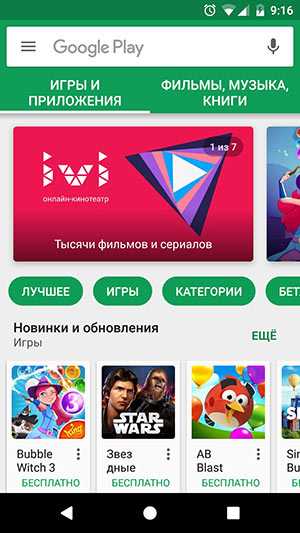
Тем не менее, стоит помнить, что ни одна система не является абсолютно безопасной. Большое количество положительных отзывов не является показателем того, что приложение безопасно — особенно если это оно только недавно появилось в магазине. Существуют целые компании, которые занимаются созданием фальшивых положительных отзывов для игр и программ. Кроме того, Google не устанавливает ограничений на количество рекламных объявлений, которые разрешено показывать приложению — каждый разработчик сам решает, насколько отвратительным будет их продукт. Самые недобросовестные издатели просто пытаются сделать так, чтобы вам было как можно сложнее удалить приложение (и они в конечном итоге классифицируются как вредоносные программы). В большинстве случаев реклама, создаваемая вредоносными программами, ограничивается интернет-браузером и самим приложением.
Опасность заражения вирусом на Андроид после установки приложений из неизвестных источников
Бывают случаи, когда разработчики приложений решают не выкладывать свой продукт в официальный магазин приложений. Это не обязательно означает, что в таких программах полно вредоносного кода — совсем наоборот. Google получает часть прибыли от проданных через магазин приложений (это его главный минус), но есть и другие недостатки, с которыми сталкиваются разработчики — время утверждения, время на проверку обновлений и многое другое. Как бы там не было, иногда единственный способ получить приложение — загрузить его со стороннего сайта или сайта разработчика. Чтобы быть в безопасности, вы должны уметь отличать вредоносные программы от настоящих. Вот список советов для этого:
- Проверяйте список разрешений. Приложение, которое управляет заметками, не нуждается в разрешении на получение списка контактов.
- Посмотрите на использование памяти и ЦП. Большинство Андроид вирусов собирают личные данные и запускают на устройстве различные фоновые службы. Если смартфон работает медленнее, чем обычно, это повод для беспокойства.
- Не загружайте взломанное программное обеспечение.
Вредоносное ПО на Android обычно работает через рекламу (как уже упоминалось), но иногда может использовать альтернативные средства. Например, определенные вирусы работают через рекламную сеть Air Push. На зараженных устройствах появлялись всплывающие окна, в которых пользователю предлагалось платить деньги за обновления программ, которые на самом деле были бесплатными.
Помните, что в магазине Google Play Market действует политика «Плати один раз, пользуйся вечно». Разработчикам разрешается разрабатывать дополнительные приложения в качестве платного расширения для текущих программ или игр, но для обновления уже купленных приложений никакой оплаты не нужно.
Как удалить вирус с Андроида вручную
Это двухэтапный процесс, который включает в себя очистку интернет-браузеров от вредоносного кода, а также поиск и удаления приложения, зараженного вирусом.
Шаг 1
Для начала нужно загрузить устройство в безопасном режиме. Для этого нажмите и удерживайте кнопку питания, пока не появится меню параметров питания.
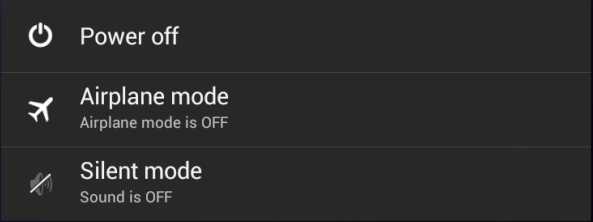
После этого снова нажмите и удерживайте кнопку питания, пока не появится окно с вопросом, хотите ли вы перезагрузиться в безопасном режиме. Нажмите ОК.
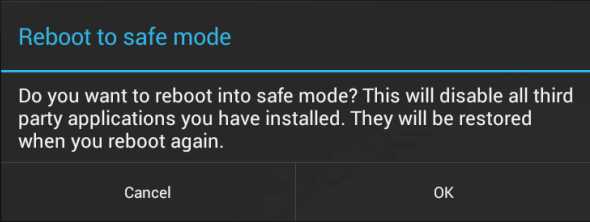
Шаг 2
Независимо от того, какой браузер вы используете, перейдите в: Настройки/Приложения/Все (путь может отличаться в зависимости от устройства)
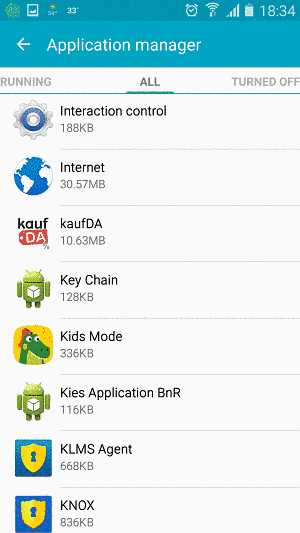
Найдите нужный браузер и нажмите на него.
Шаг 3
Остановите приложение (кнопка Остановить, Стоп и т.п.).
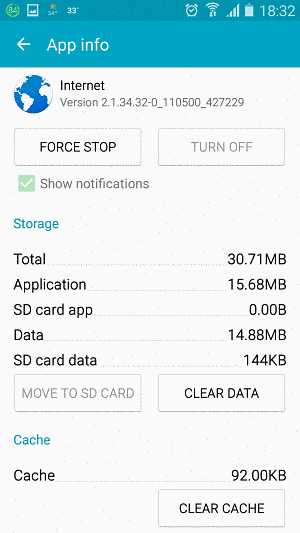
Теперь нажмите кнопки «Очистить данные» и «Очистить кэш».
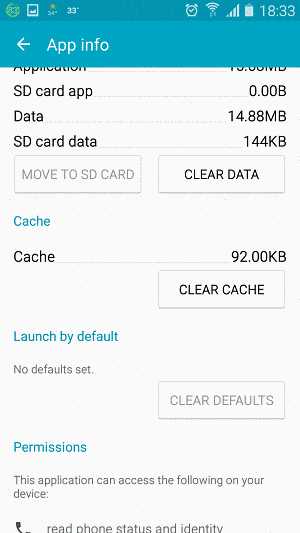
Шаг 4
Перезагрузите ваш браузер. На всякий случай можно также перезагрузить смартфон.
Удаляем подозрительные приложения, чтобы избавиться от вируса
Обычно приложения Android удаляются из меню Настройки -> Приложения -> (выберите подозрительное приложение).
В большинстве случаев нужно просто нажать на кнопку Удалить. Тем не менее, бывает так, что вредоносное ПО могло получить разрешения администратора, и вы увидите, что кнопка Удалить недоступна. Чтобы включить ее, нужно перейти в:
Настройки -> Безопасность -> Администраторы устройства
Там вы увидите список приложений, которые имеют статус администратора в вашей системе. Удалите проблемное приложение из этого списка. Теперь вы сможете удалить его как обычно.
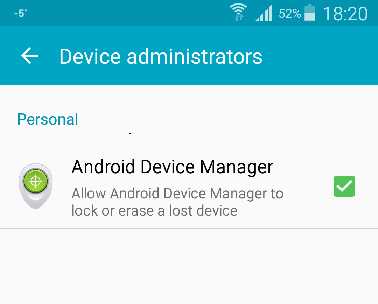
Когда и как чистить телефон во время вспышки COVID-19
Поделиться на Pinterest Ваш мобильный телефон может быть переносчиком микробных форм жизни, включая бактерии, вирусы и грибки. Getty Images- Во время пандемии COVID-19 важно очищать поверхности, к которым часто прикасаются.
- Одним из типов поверхностей, к которым мы часто прикасаемся, является сенсорный экран нашего телефона .
- Сенсорные экраны телефонов обычно можно очистить с помощью дезинфицирующих салфеток, но сначала проконсультируйтесь с производителем телефона.
- Частота чистки зависит от ваших привычек и вероятности воздействия.
Все данные и статистика основаны на общедоступных данных на момент публикации. Некоторая информация может быть устаревшей. Посетите наш центр по коронавирусу и следите за нашими обновлениями в реальном времени, чтобы получить самую свежую информацию о вспышке COVID-19.
В связи с недавней вспышкой COVID-19, большое внимание было уделено профилактическим мерам, таким как мытье рук, оставаться дома, когда мы больны, и мыть поверхности, к которым часто прикасаются.
Что касается последнего, то есть один тип поверхности, которым мы можем пренебречь: сенсорные экраны и чехлы для переноски наших телефонов.
«Сенсорные экраны на наших устройствах - часто упускаемый из виду источник микробов, которые могут быть занесены в наше личное пространство», - отметил д-р Дэвид Вестенберг, доцент биологических наук Университета науки и технологий штата Миссури.
Фактически, многочисленные исследования показали, что наши мобильные телефоны могут быть переносчиками микробных форм жизни, включая бактерии, вирусы и грибки.
Хотя многие из них безвредны, по словам Вестенберга, существуют также болезнетворные организмы, такие как вирус SARS-CoV-2, которые могут выживать на поверхности достаточно долго, чтобы передаваться вам или другому человеку.
Если вы уже моете руки, насколько важно также чистить телефон?
Вестенберг сказал, что если люди вымывают руки перед тем, как прикасаться к своим устройствам, этого обычно будет достаточно, чтобы предотвратить передачу вируса через прикосновение.
«Однако, как только мы прикасаемся к нашим устройствам, мыть руки перед каждым новым контактом с устройством будет непрактично», - сказал он.
Фактически, согласно опросу 2019 года, проведенному исследовательской компанией dscout, средний человек прикасается к своему мобильному телефону 2617 раз в день.
В свете этого факта Вестенберг сказал, что протирание сенсорных экранов и корпусов наших телефонов «должно быть частью нашей повседневной жизни».
Прежде всего, вам следует проконсультироваться с веб-сайтом производителя вашего телефона или футляра для переноски, чтобы получить какие-либо конкретные инструкции, которые могут быть у них, чтобы избежать повреждения вашего устройства или футляра.
Многие производители, включая Apple, предоставили рекомендации в связи с пандемией COVID-19.
Хотя конкретные инструкции могут отличаться в зависимости от вашего устройства, Apple рекомендует для своих продуктов следующее:
- Используйте только мягкую ткань без ворса.
- Избегайте чрезмерного протирания.
- Отключите все источники питания, устройства и кабели.
- Держите жидкости подальше от устройства.
- Не допускайте попадания влаги в отверстия.
- Избегайте распыления аэрозолей, отбеливателей и абразивов.
- Избегайте распыления чистящих средств прямо на устройство.
Apple рекомендует использовать салфетки из 70-процентного изопропилового спирта или дезинфицирующие салфетки Clorox для протирания любых твердых непористых поверхностей.
Однако они говорят, что вам не следует использовать их на коже или ткани, чтобы предотвратить повреждение.
По словам доктора Дональда В. Шаффнера, специалиста в области пищевых продуктов и выдающегося профессора Университета Рутгерса, это «довольно мягкие дезинфицирующие средства.”
Однако, по словам Шаффнера, вам следует избегать использования хлорного отбеливателя. Это может повредить ваш телефон.
Вестенберг также предположил, что если держать телефон в герметичном футляре, его будет легче протирать дезинфицирующими салфетками.
По словам Шаффнера, наиболее вероятный способ заражения вашего устройства высоким уровнем вируса - это чихание или кашель рядом с ним.
Микроскопические капли, содержащие вирус, могут осесть на телефоне, пояснил он.
Итак, если вы были рядом с кем-нибудь, кто кашляет или чихает, было бы неплохо почистить свой телефон.
Кроме того, по словам Вестенберга, было бы неплохо чистить телефон «регулярно», хотя и не обязательно каждый раз, когда вы к нему прикасаетесь.
Что касается частоты, она будет зависеть от ваших привычек, - сказал Вестенберг.
«Если вы стараетесь мыть руки, вам нужно будет чистить экран реже, возможно, один или два раза в день.
«Если вы кладете телефон на потенциально загрязненную поверхность, нечасто моете руки и т. Д., То я бы порекомендовал чаще», - сказал он.
Шаффнер сказал, что, по его мнению, важно подчеркнуть, что, если вы не находитесь в доме с кем-то, у кого есть SARS-CoV-2, вирус, вызывающий COVID-19, маловероятно, что на вашем телефоне есть какой-либо вирус.
«Я не думаю, что есть причина чистить телефон чаще, чем один раз в день», - сказал он, если только он не потенциально подвержен заражению вирусом.
.Гигиена коронавируса: Как очистить свой телефон: Как очистить ваш p COVID-19 с вашего телефона

Есть три общих совета по минимизации распространения смертельного коронавируса, выпущенные такими органами, как NHS и World Организация здравоохранения (ВОЗ). Если вам нужно чихнуть, делайте это салфеткой или рукавом и избегайте контакта с нездоровыми людьми и часто мойте руки с мылом.
Однако почти повсеместный смартфон усложняет последнее сообщение.
Хорошая гигиена очень важна, так как очень легко передать вирус на ваши чистые руки, прикоснувшись к чему-либо
Эксперт по гигиене
Люди могут постоянно дезинфицировать руки, но бактерии и вирусы, такие как COVID-19, живут в телефоне можно сразу же передать обратно в те руки.
Это может произойти в течение нескольких секунд после проверки WhatsApp или Instagram с доселе чистыми руками.
Мало кто регулярно держит свой телефон в чистоте.

Исследование Лондонской школы гигиены 2011 года Тропическая медицина обнаружила, что каждый шестой проанализированный телефон содержал следы фекалий.
Каждый захочет, чтобы в его смартфоне не было таких ужасов, как Staphylococcus aureus и Acinetobacter spp, а также коронавируса.
Профессор, изучающий инфекционные заболевания, сказал TechRadar: «Хорошая гигиена и дезинфекция предметов, к которым регулярно прикасались, например дверных ручек, поверхностей и телефонов, очень важны, поскольку очень легко передать вирус на ваши чистые руки, прикоснувшись к чему-то, что есть у кого-то с вирусом. контактировали с ними или находились поблизости от них."
Как удалить коронавирус со своего телефона:
Те же вещества, которые используются для очистки вашего телефона руки могут очистить телефоны от коронавируса.
Однако некоторые вещества подходят больше, чем другие.
Текущий совет - смочить безворсовую ткань, которая часто используется для чистки очков.
Затем добавьте немного мыла и дайте воде ваш телефон и его корпус тщательно протрите.
Хотя вода сама по себе не инактивирует и не уничтожает вирусы, она может эффективно их смыть.
Мыло намного превосходит воду, потому что содержит жироподобные вещества.
Сами вирусы состоят из генетического материала, белков и жиров.
Когда мыло взаимодействует с вирусами, жироподобные вещества в мыле конкурируют с вирусными липидами и вызывают разрушение вируса.
Спиртовые гели отличаются тем, что вместо этого они содержат высокую концентрацию спирта, этанола, способного убивать вирусы.
Хотя вода сама по себе не инактивирует и не уничтожает вирусы, она может эффективно их смыть.
Мыло намного превосходит воду, потому что содержит жироподобные вещества.
Сами вирусы состоят из генетического материала, белков и жиров.
Когда мыло взаимодействует с вирусами, жироподобные вещества в мыле конкурируют с вирусными липидами и вызывают разрушение вируса.
Спиртовые гели отличаются тем, что вместо этого они содержат высокую концентрацию спирта, этанола, способного убивать вирусы.
Однако преимущество мыла в том, что в сочетании с водой оно может покрывать большую площадь поверхности.
Следовательно, по возможности всегда рекомендуется использовать воду и мыло.
Если нет, то подойдет и спиртовой гель при хорошей технике.
Всегда соблюдайте осторожность при мытье телефонов спиртовым раствором.
Салфетки и гели с очень высокой концентрацией спирта могут повредить олеофобный слой, используемый для предотвращения появления явных масляных пятен отпечатков пальцев на сенсорном экране вашего телефона.
Хотя некоторые модели телефонов более высокого класса имеют собственное олеофобное покрытие, имейте в виду, что многие телефоны имеют дешевые пластиковые защитные пленки.
Все производители смартфонов также рекомендуют избегать чистящих растворов, содержащих отбеливатель или абразивные вещества, и использовать грубую ткань.
В сочетании они могут испортить отделку металлических сторон телефона и вызвать микроцарапины на стекле, которые могут привести к потускнению поверхностей.
Последний вариант обезвреживания вашего телефона от коронавируса - самый футуристический.
Люди могут выбрать высокие технологии от таких компаний, как PhoneSoap и Homedics.
В этих магазинах продаются УФ-дезинфицирующие средства для телефонов от коронавируса.
Они собирают маленькие солярии, которые купают телефоны в ультрафиолетовом свете, убивающем коронавирус.
.Как эффективно и безопасно чистить телефон
Есть три общих совета по минимизации распространения коронавируса, выпущенные такими органами, как Национальная служба здравоохранения и ВОЗ. Если вам нужно чихнуть, сделайте это в платок или рукав. Избегайте контакта с нездоровыми людьми и часто мойте руки с мылом.
Твой телефон усложняет последнее. Дезинфицируйте руки сколько угодно, бактерии и вирусы, находящиеся на вашем телефоне, могут быть переданы обратно в эти руки, как только вы зайдете в WhatsApp или Instagram.
Немногие из нас регулярно чистят свои телефоны, и, вероятно, нам следовало это сделать раньше.
Исследование, проведенное Лондонской школой гигиены и тропической медицины в 2011 году, показало, что каждый шестой проанализированный телефон показывает следы фекалий. И вы хотите, чтобы на вашем мобильном телефоне не было таких неприятностей, как Staphylococcus aureus и Acinetobacter spp. а также Covid-19.
Профессор, изучающий инфекционные заболевания, сказал TechRadar: «Соблюдение правил гигиены и дезинфекция предметов, к которым регулярно прикасались, например дверных ручек, поверхностей и телефонов, очень важны, поскольку очень легко передать вирус на ваши чистые руки, прикоснувшись к чему-то, к чему пришел кто-то с вирусом. контактировал или находился поблизости."
Методы очистки
(Изображение предоставлено: androidpit)
- Но что мы должны использовать для чистки наших телефонов?
Вы можете использовать те же вещества, которые используете для мытья рук, но некоторые из них подходят больше, чем Другие. На данный момент лучший совет - смочить ткань без ворса, которую вы можете использовать для очистки очков, добавить немного мыла и тщательно протереть телефон и его чехол.
- Мыло и вода высокоэффективная команда
«Вода сама по себе не инактивирует и не« убивает »вирусы, а просто смывает их», - говорит профессор, с которым мы говорили.«Мыло намного лучше, потому что оно содержит жироподобные вещества. Сами вирусы состоят из генетического материала, белков и жиров. Когда мыло взаимодействует с вирусами, жироподобные вещества в мыле конкурируют с вирусными липидами и вызывают разрушение вируса ».
- Это лучше, чем использование одного из популярных антибактериальных гелей для рук.
«Спиртовые гели отличаются, потому что они содержат высокую концентрацию спирта, этанола, который убивает вирусы», - говорит профессор.«Преимущество мыла в том, что при мытье водой можно покрыть большую площадь поверхности. Таким образом, по возможности всегда лучше использовать мыло и воду. Если нет, то спиртовой гель с хорошей техникой тоже подойдет ».
Тем не менее, будьте осторожны, если вы моете телефон спиртовым раствором. Салфетки и гели с очень высокой концентрацией спирта могут повредить олеофобный слой, используемый для предотвращения появления явных масляных пятен от отпечатков пальцев на сенсорном экране телефона.
Есть ли у вашего телефона защитная пленка? У некоторых более дорогих моделей есть собственное олеофобное покрытие, но эта дешевая упаковка из трех штук, которую вы купили на Amazon или eBay, скорее всего, представляет собой немного больше, чем тонкий лист пластика с липкой стороной.
Все производители смартфонов также рекомендуют избегать чистящих растворов, содержащих отбеливатель или абразивные вещества, и использовать грубую ткань. Они могут испортить отделку металлических сторон телефона и вызвать микроцарапины на стекле, которые сделают его поверхность матовой. Мы хотим очистить телефон, а не испортить его.
Вы также можете перейти на «высокие технологии», если хотите. Такие компании, как PhoneSoap и Homedics, производят УФ-дезинфицирующие средства для вашего телефона. Они похожи на маленькие солярии, которые купают их в ультрафиолетовом свете.
Даже магазины Samsung теперь предлагают дезинфицировать ваш телефон аналогичным способом бесплатно в некоторых местах.
«Солнечный свет также инактивирует коронавирус, отсюда и возникла концепция наборов для чистки на основе УФ-излучения», - говорит профессор. «Просто имейте в виду, что такой подход со временем только медленно инактивирует вирус, тогда как мыло и дезинфицирующие средства делают это почти сразу».
«На рынке также есть много других продуктов, которые утверждают, что убивают коронавирус, но дешевле и проще придерживаться хорошей гигиены, мыть руки с мылом и использовать дезинфицирующее средство»
Это хорошая новость для вашего кармана .УФ-очистители для телефонов намного дороже, чем кусок мыла или бутылка для мытья рук.
(Изображение предоставлено Flickr)
Вода по сравнению с телефонами
Мы также советуем, как всегда, быть осторожными с водой вокруг телефона.
Samsung Galaxy S20, iPhone 11, Huawei Mate 30 Pro и многие другие были протестированы на водонепроницаемость. Эти конкретные модели имеют рейтинг IP68, что означает, что они разработаны, чтобы выдерживать погружение в пресную воду на глубину 1,5 м в течение 30 минут.
Тем не менее, большинство из нас в какой-то момент уронили свои телефоны. И это могло повредить маленькие резиновые прокладки, которые не пропускают воду внутрь телефона. Держите воду подальше от розеток телефона. Жидкость также может просочиться через трещины в стекле дисплея поврежденных экранов и вызвать проблемы еще более серьезные, чем те, которые уже есть в вашем телефоне.
Half-Life
Как долго вирус может существовать на вашем телефоне? Достаточно долго, чтобы это не могло служить оправданием для тщательной гигиены, особенно в случае Covid-19.
«Некоторые вирусы могут существовать вне организма лишь в течение очень короткого периода времени, потому что они настолько зависят от питания или определенных физиологических условий (например, ВИЧ), тогда как другие могут существовать дольше», - говорит профессор.
«Исследования коронавируса показывают, что он может оставаться жизнеспособным до четырех часов на меди, до 24 часов на картоне и до 2-3 дней на пластике и нержавеющей стали. Все это зависит от окружающей среды».
Если коронавирус может выжить в течение нескольких дней хотя бы на некоторых частях вашего телефона, сейчас хорошее время, чтобы начать регулярно чистить его, а также свои руки.Не знаете, где получить самую последнюю информацию о здоровье? Перейдите на соответствующий веб-сайт системы здравоохранения вашей страны. Это NHS.uk в Великобритании, CDC.org в США и health.gov.au в Австралии.
Итак, как проще всего почистить телефон?
- Приготовьте таз с горячей (но не кипящей) мыльной водой. Не используйте ничего, кроме хозяйственного мыла, так как это может повредить покрытие телефона.
- Поднесите телефон к воде и обязательно извлеките его из футляра.Затем выключите телефон, прежде чем приступить к его чистке.
- Не погружайте телефон в воду, если он не водонепроницаем со степенью защиты IP68. Даже в этом случае мы не рекомендуем полностью погружать телефон в воду.
- Возьмите тряпку и смочите ее мыльной водой.
- Осторожно протрите телефон тканью, чтобы добраться до любой области, которую сможете найти. Если у вас есть случай, сделайте то же самое.
- Убедитесь, что вода не попадает ни в одно из отверстий телефона, например в порт зарядки или решетку динамика.
- Затем снова протрите телефон чистой салфеткой из микрофибры.
- Дайте телефону полностью высохнуть перед повторным включением. Повторяйте этот метод столько раз, сколько вам нужно.
Для очистки телефона может потребоваться салфетка из микрофибры.
Распродажа Cyber Monday заканчивается в
SPUDZ Classic | Микрофибра ...
СПУДЗ Классик | Микрофибра ...
СПУДЗ Классик | Микрофибра ...
СПУДЗ Классик | Микрофибра ...
Узнать больше Распродажа в Киберпонедельник предложений от ведущих розничных продавцов:
Как сохранить мой телефон в чистоте?
Руки - это главный источник загрязнения телефона.Если вы будете держать руки в чистоте, ваш телефон тоже будет чистым.
Всемирная организация здравоохранения рекомендует мыть руки в течение 20 секунд за раз, поэтому следуйте этому совету и следите за тем, чтобы ваш телефон был чистым.
Если вас беспокоит чистота телефона, повторите описанные выше действия.
Для очистки телефона может потребоваться салфетка из микрофибры.
Распродажа Cyber Monday заканчивается в
SPUDZ Classic | Микрофибра ...
СПУДЗ Классик | Микрофибра...
СПУДЗ Классик | Микрофибра ...
СПУДЗ Классик | Микрофибра ...
Узнать больше Распродажа в Киберпонедельник предложений от ведущих розничных продавцов:
.Как лучше всего продезинфицировать телефон?
Во время пандемии COVID-19 важно регулярно очищать поверхности, к которым часто прикасаются. В течение дня большинство людей, скорее всего, будут касаться мобильного телефона несколько раз. Таким образом, дезинфекция телефона может помочь замедлить или предотвратить распространение инфекции.
Телефон может упасть на пол в ванной, вступить в контакт с крошечными капельками от чихания и кашля, а также столкнуться со всеми типами микробов, встречающихся в руке человека. Но, в отличие от рук, телефоны нельзя мыть водой с мылом.
Таким образом, сотовые телефоны являются потенциально опасным источником вирусов, бактерий и других патогенов.
Прочтите, чтобы узнать, как лучше всего продезинфицировать мобильный телефон.
Будьте в курсе последних новостей о текущей вспышке COVID-19 и посетите наш центр по коронавирусу, чтобы получить дополнительные советы по профилактике и лечению.
Поделиться на PinterestЧеловек может использовать салфетки, салфетки или спреи, содержащие 70% спирта, для дезинфекции телефона.Агентство по охране окружающей среды (EPA) утвердило исчерпывающий список продуктов, которые могут безопасно дезинфицировать предметы домашнего обихода, включая сотовые телефоны.
Все продукты в списке соответствуют критериям EPA для использования против нового коронавируса, вызывающего COVID-19, но только в том случае, если человек следует инструкциям производителя.
Центры по контролю и профилактике заболеваний (CDC) рекомендуют использовать раствор, содержащий не менее 70% спирта для дезинфекции телефонов. Некоторые продукты, соответствующие этим требованиям, включают:
- дезинфицирующие салфетки или спреи на спиртовой основе, содержащие не менее 70% спирта
- разбавленный медицинский спирт
- некоторые спиртовые салфетки, которые врачи используют для дезинфекции кожи перед инъекциями и другими процедурами
Люди должны следуйте инструкциям производителя телефона и руководствам по дезинфекции.Например, Apple и Samsung рекомендуют использовать салфетки Clorox, салфетки из 70% спирта или 70% раствор спирта на салфетке из микрофибры.
Чтобы снизить риск повреждения телефона, салфетки могут быть лучшей альтернативой, чем спреи. При использовании спрея раствор может растекаться по телефону и вызывать внутренние повреждения.
Многие продукты из списка, рекомендованного EPA, содержат аммиак, отбеливатель, молочную кислоту или перекись водорода. Хотя с их помощью можно безопасно очищать поверхности и чехлы для телефонов, они не подходят для таких электронных устройств, как сотовые телефоны.
Рекомендуется избегать использования следующих продуктов:
- бытовые чистящие средства общего назначения, особенно те, которые содержат отбеливатель
- средство для снятия макияжа
- антибактериальные салфетки, не содержащие 70% спирта или другой продукт из списка EPA
- рана чистящие средства
- мыло
- уксус
Также небезопасно погружать телефон в воду на какое-либо время, даже если после этого он полностью высохнет.
Некоторые чистящие средства могут создавать опасные химические вещества или запахи, когда люди их смешивают.Никогда не смешивайте продукты, содержащие аммиак, с продуктами, содержащими отбеливатель.
Самый безопасный вариант - выбрать одно дезинфицирующее средство и придерживаться его, чтобы остатки одного дезинфицирующего средства в дальнейшем не взаимодействовали с новым дезинфицирующим средством.
Чтобы продезинфицировать телефон, внимательно прочтите инструкции на этикетке продукта. Для некоторых спреев может потребоваться высыхание раствора на воздухе в течение 10 минут.
Если телефон высохнет раньше времени, указанного на этикетке, дезинфекция может оказаться неэффективной.Тем не менее, CDC сообщает, что дезинфицирующие средства для больниц могут работать всего за 1 минуту.
Дезинфекция телефона может распространить микробы на руки и обратно в телефон. Поэтому лучше всего мыть руки до и после дезинфекции.
Инструкция по дезинфекции телефона:
- Выньте телефон из любого корпуса и выключите его.
- Дезинфицирующие средства могут не работать, если телефон жирный или грязный. Поэтому сначала следует протереть телефон сухой или влажной тканью, чтобы удалить всю грязь.
- Тщательно протрите телефон дезинфицирующим средством, чтобы покрыть всю поверхность. Избегайте попадания дезинфицирующего средства в порт зарядки телефона. Если эта область будет влажной, это может привести к повреждению телефона или даже к поражению электрическим током.
- Оставьте дезинфицирующее средство на контакте с телефоном в течение рекомендованного времени.
- Еще раз протрите телефон тканью.
- Далее повторите предыдущие шаги с любыми корпусами и крышками. Оставьте чехол для телефона и телефон отдельно до тех пор, пока дезинфицирующее средство не будет контактировать в течение рекомендованного времени.
CDC рекомендует ежедневно дезинфицировать все поверхности, к которым часто прикасаются, такие как телефоны, дверные ручки и пульты дистанционного управления.
В некоторых ситуациях может потребоваться более частая дезинфекция.
Это может значительно снизить воздействие вирусов, бактерий и других опасных источников инфекции. Рассмотрите возможность дезинфекции телефона в следующих случаях:
- после того, как другой человек использует или одолжил его
- после чихания или кашля, когда держал телефон
- после того, как уронил его, особенно если он упал вне дома или на потенциально загрязненную поверхность
- после использования телефона в общественных местах
Если кто-то в доме заболел, храните телефон в пластиковом пакете и протирайте его после каждого использования, чтобы снизить риск заражения.
Медицинские работники могут захотеть держать свои телефоны подальше от пациентов или очень часто дезинфицировать их.
Исследование, проведенное в 2015 году, показало, что в 44 из 53 телефонов врачей были обнаружены потенциально опасные бактерии, что позволяет предположить, что они могут быть источником заражения в операционных и операционных.
Частое мытье рук может помочь только в том случае, если человек часто контактирует с другими источниками заражения.
Многие люди носят с собой телефоны повсюду, и большинство из них проводят время, по крайней мере, ежедневно.
Дезинфекция телефона может замедлить и даже предотвратить распространение опасных инфекций.
.Как удалить вирус с iPhone? Узнайте о решениях здесь
Хотя вирусы для iPhone встречаются редко, iOS не застрахована от них и все еще уязвима. Если ваш iPhone в последнее время ведет себя странно и вы подозреваете, что это из-за вируса или вредоносной программы, рекомендуется принять меры, чтобы удалить вирус с вашего iPhone.
Как удалить вирус с iPhone?
Ниже приведены несколько способов удалить вирус с iPhone:
Заводские настройки
Самый простой способ избавиться от вируса - восстановить заводские настройки iPhone.Восстановление заводских настроек приведет к удалению всех ваших данных, включая вирус, с вашего устройства. Хотя это эффективный способ избавиться от вируса, его следует делать в крайнем случае, потому что ваши данные стираются этим методом, и без резервной копии вы не сможете их восстановить. Следуйте этим инструкциям, чтобы сбросить настройки iPhone:
- Откройте приложение "Настройки".
- Перейдите в «Настройки»> «Основные»> «Сброс».
- Выберите «Стереть все содержимое и настройки», а затем введите пароль, чтобы начать процесс сброса.
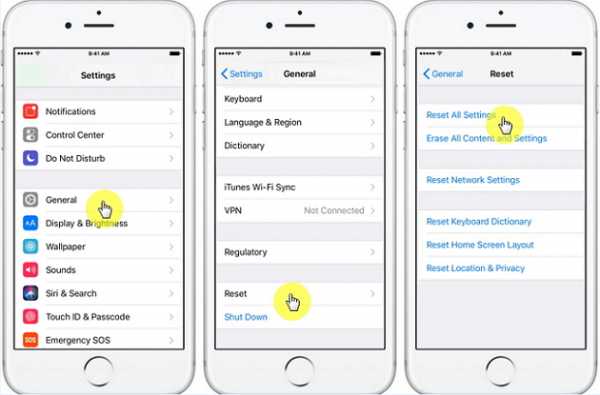
Очистить историю и данные веб-сайтов
Увеличение количества всплывающих окон с рекламой - это признак вируса в вашем iPhone. Если вас перенаправляют на другие страницы и в последнее время вы видите много всплывающих окон в браузере Safari, то это может быть связано с присутствием вируса или вредоносной программы. В этом случае рекомендуется очистить историю и данные веб-сайтов из браузера, чтобы удалить вирус с iPhone. Следуйте этим инструкциям, чтобы очистить историю и данные веб-сайта:
- Откройте приложение "Настройки".
- Перейдите в Safari> Очистить историю и данные веб-сайтов.
- Затем выберите «Очистить историю и данные», чтобы подтвердить свое действие.
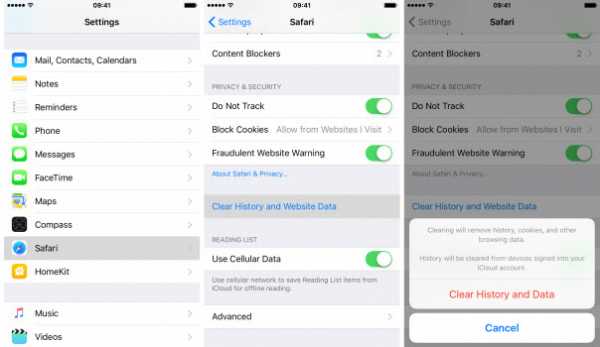
Выключение и перезагрузка
Иногда перезагрузки устройства достаточно, чтобы очистить оперативную память устройства и остановить нежелательные фоновые процессы, включая вирус. Следуйте этим инструкциям, чтобы перезагрузить iPhone:
- Нажимайте кнопку питания на iPhone, пока экран не изменится.На экране вы увидите ползунок с подсказкой «сдвиньте, чтобы выключить».
- Теперь используйте ползунок, чтобы выключить iPhone.
- После полного выключения. Используйте кнопку питания, чтобы загрузить устройство.
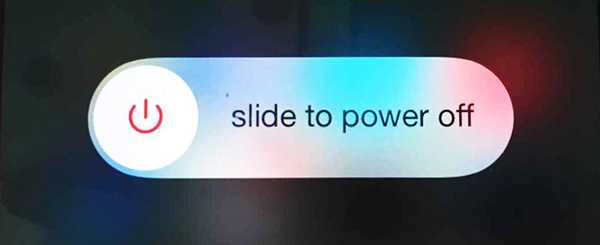
Удалить приложение, предположительно содержащее вредоносное ПО
Большинство вирусов распространяется через сторонние приложения на вашем iPhone. Если вы подозреваете, что приложение в последнее время ведет себя некорректно, например он потребляет гораздо больше ресурсов, чем обычно, резко увеличивает объем данных, вызывает разрядку батареи и т. д., то это может быть связано с тем, что приложение заражено вредоносным ПО. В этом случае рекомендуется удалить / удалить это приложение со своего iPhone.
Восстановление iPhone из последней резервной копии
Если вы регулярно создаете резервную копию своего iPhone, то избавиться от вируса на iPhone будет довольно просто. Вам просто нужно восстановить iPhone до самой последней резервной копии, не содержащей вируса. Если восстановление резервной копии не удаляет вирус, это означает, что ваш iPhone был заражен во время создания этой резервной копии.В этом случае вам нужно будет выполнить восстановление из второй самой последней резервной копии. Для этого вам нужно будет использовать iTunes.
Шаг 1 . Подключите iPhone к компьютеру и запустите iTunes.
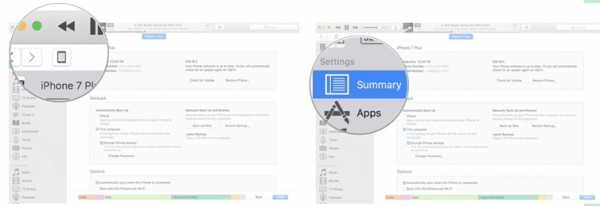
Шаг 2 . Выберите Этот компьютер и нажмите Восстановить резервную копию .
Шаг 3 . Затем выберите резервную копию и нажмите «Восстановить».
Обновление iOS
Обновления прошивкивключают исправления безопасности, которые защищают устройство от вирусов или вредоносных атак.Если вы давно не обновляли прошивку iPhone, ваше устройство может быть уязвимо для атак вредоносных программ. Обновление вашего iPhone поможет вам удалить вирус с вашего iPhone, а также защитит ваше устройство от будущих атак вредоносных программ.
- Откройте приложение «Настройки» на своем iPhone.
- Щелкните Общие> Обновление ПО> Установить сейчас.
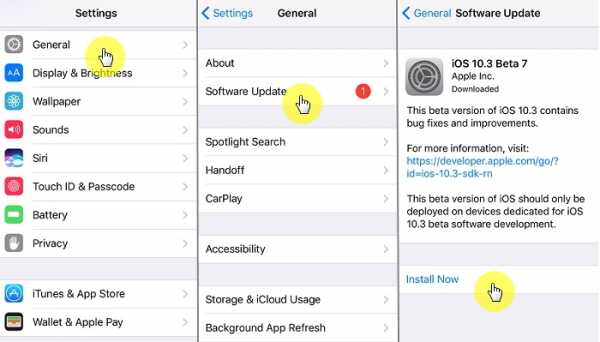
Разблокируйте iPhone
Навзломанный iPhone можно установить приложения из различных сомнительных источников.Это делает взломанный iPhone более уязвимым для вирусов и вредоносных программ. Если ваш iPhone взломан, рекомендуется выполнить его разблокировку, чтобы защитить его от вирусов.
Не пропустите: как разблокировать iPhone, iPad или iPod Touch?
Минусы вышеуказанных методов: невозможно удалить устойчивые вирусы
Хотя вышеупомянутые методы хороши, когда дело доходит до удаления вирусов с вашего iPhone, ни один из этих методов не эффективен против устойчивых вирусов, которые восстанавливаются через некоторое время.Чтобы избавиться от таких вирусов, вам понадобится более надежное решение.
Лучший способ удалить вирус с iPhone
Как упоминалось выше, для окончательного удаления вируса с iPhone требуется постоянное решение. iMyFone Umate Pro - это профессиональное программное обеспечение, которое поможет вам стереть все данные вашего iPhone навсегда без каких-либо шансов на восстановление. Таким образом вирусы будут удалены безвозвратно и не смогут восстанавливаться / восстанавливаться через некоторое время.
iMyFone Umate Pro использует США.Стандарт DoD 52220.22-M гарантирует, что все виды данных (включая вирусы) будут удалены безвозвратно. Чтобы убедиться, что ваше устройство не заразится снова, рекомендуется не восстанавливать iPhone из последней резервной копии после полного стирания данных с помощью iMyFone Umate Pro.
шаги для удаления вируса с iPhone
Шаг 1 . Загрузите и установите iMyFone Umate Pro, затем подключите iPhone к компьютеру.
Попробовать бесплатно Попробовать бесплатно
Шаг 2 .Запустите iMyFone Umate Pro и выберите режим «Стереть все данные». Затем нажмите кнопку «Сканировать».
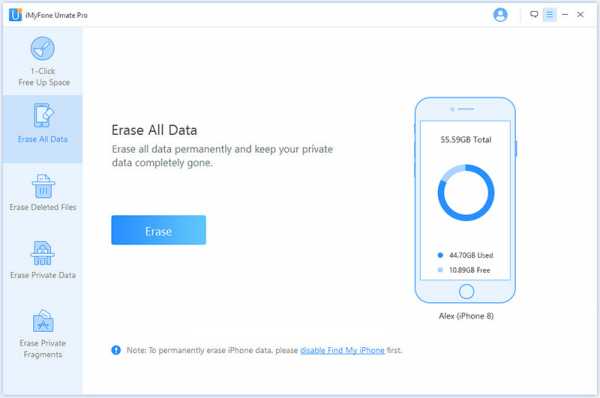
Шаг 3 . Выберите «Высокий уровень» и нажмите «ОК».
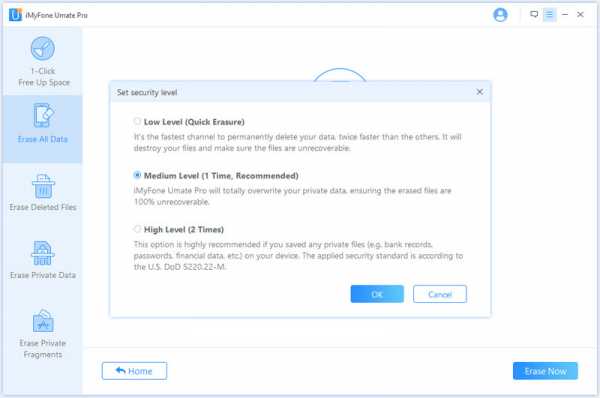
Шаг 4 . Наконец, введите «удалить» в поле, чтобы подтвердить свое действие, и нажмите кнопку «Удалить сейчас», чтобы навсегда удалить вирус с вашего iPhone.
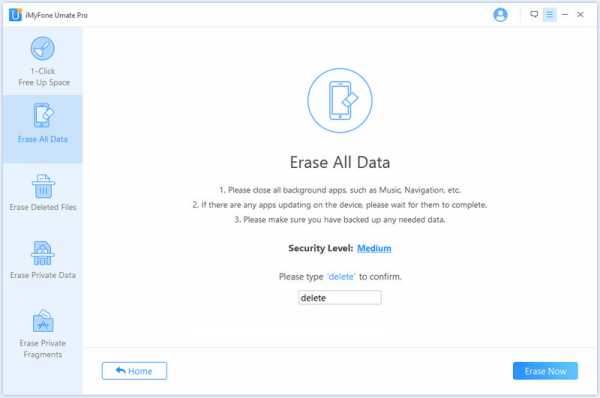
Другие особенности iMyFone Umate Pro
- Относительно более безопасный вариант, чем обычный сброс к заводским настройкам, поскольку будут удалены все виды данных, включая некоторые устойчивые вирусы.
- Удалить данные iPhone навсегда. Чтобы никто не смог восстановить ваши личные данные.
- Безвозвратно стереть фрагменты / следы ваших уже удаленных файлов.
- Позволяет просматривать ваши личные данные и выборочно удалять их.
- Рекомендуется многими известными СМИ по всему миру: MacWorld, iPhoneinCanada, APPKED и т. Д.
Попробовать бесплатно Попробовать бесплатно
.